Errore SESSION4_INITIALIZATION_FAILED in Windows 10: RISOLTO
Pubblicato: 2018-10-11Se usi Windows da un po' di tempo, probabilmente hai familiarità con gli errori Blue Screen of Death. Sono così comuni nel sistema operativo che molte persone si sono abituate a loro. Tuttavia, se questa è la prima volta che ne incontri uno, è naturale andare nel panico. Dopotutto, causa l'arresto anomalo di Windows 10, riavviando il computer per evitare ulteriori danni. Detto questo, non dovresti preoccuparti perché ti insegneremo come rimuovere l'errore 0x00000070 su Windows 10.
Che cos'è STOP 0x00000070: SESSION4_INITIALIZATION_FAILED?
Nella maggior parte dei casi, l'errore STOP 0x00000070: SESSION4_INITIALIZATION_FAILED viene visualizzato dopo che gli utenti hanno installato nuovo software o hardware. Ciò può verificarsi durante l'esecuzione di un programma relativo a Microsoft, durante il caricamento di un driver di Windows o durante l'avvio/arresto del sistema. Diversi fattori possono causare questo errore, inclusi driver di dispositivo obsoleti o configurati in modo errato, registro di Windows danneggiato o file di sistema danneggiati, tra molti altri.
È importante tenere traccia di dove e quando viene visualizzato l'errore STOP 0x00000070: SESSION4_INITIALIZATION_FAILED perché queste informazioni sono fondamentali per risolvere il problema. Ciò ti aiuterà a semplificare il processo di risoluzione dei problemi. Ad esempio, se hai aggiunto di recente un nuovo software, è probabile che la disinstallazione di quel programma risolverà il problema. In ogni caso, continua a leggere questo articolo per sapere come correggere l'errore SESSION4_INITIALIZATION_FAILED.
Metodo 1: aggiornamento dei driver e del sistema operativo
Quando aggiorni regolarmente i tuoi driver, puoi assicurarti che il tuo hardware funzioni senza problemi con Windows 10. Se ti capita di installarne uno che non è completamente compatibile con il tuo sistema operativo, allora avrai problemi a usare quell'hardware e potresti riscontrare l'errore SESSION4_INITIALIZATION_FAILED .
Quindi, per risolvere questo problema, ti consigliamo di aggiornare i tuoi driver. Devi assicurarti di scaricare gli ultimi compatibili con il tuo sistema operativo. Puoi farlo manualmente e visitare il sito Web del produttore per ottenere i driver giusti. Tuttavia, non consigliamo questo metodo perché può essere dispendioso in termini di tempo, complicato e persino rischioso. Se installi i driver sbagliati, invece di correggere l'errore BSOD, potresti causare ulteriori problemi come l'instabilità del sistema.
Quello che suggeriamo è automatizzare il processo, utilizzando Auslogics Driver Updater. Dopo aver installato e attivato questo programma, tutto ciò che devi fare è fare clic su un pulsante e eseguirà automaticamente la scansione dell'intero sistema. Individuerà i driver corrotti, obsoleti e mancanti, assicurando che siano aggiornati alle versioni più recenti consigliate dal produttore. Inoltre, si prenderà cura di tutti i driver problematici nel tuo computer, non solo di quelli che hanno causato l'errore SESSION4_INITIALIZATION_FAILED. Quindi, una volta che Auslogics Driver Updater ha completato il suo compito, noterai un miglioramento delle prestazioni del tuo PC.
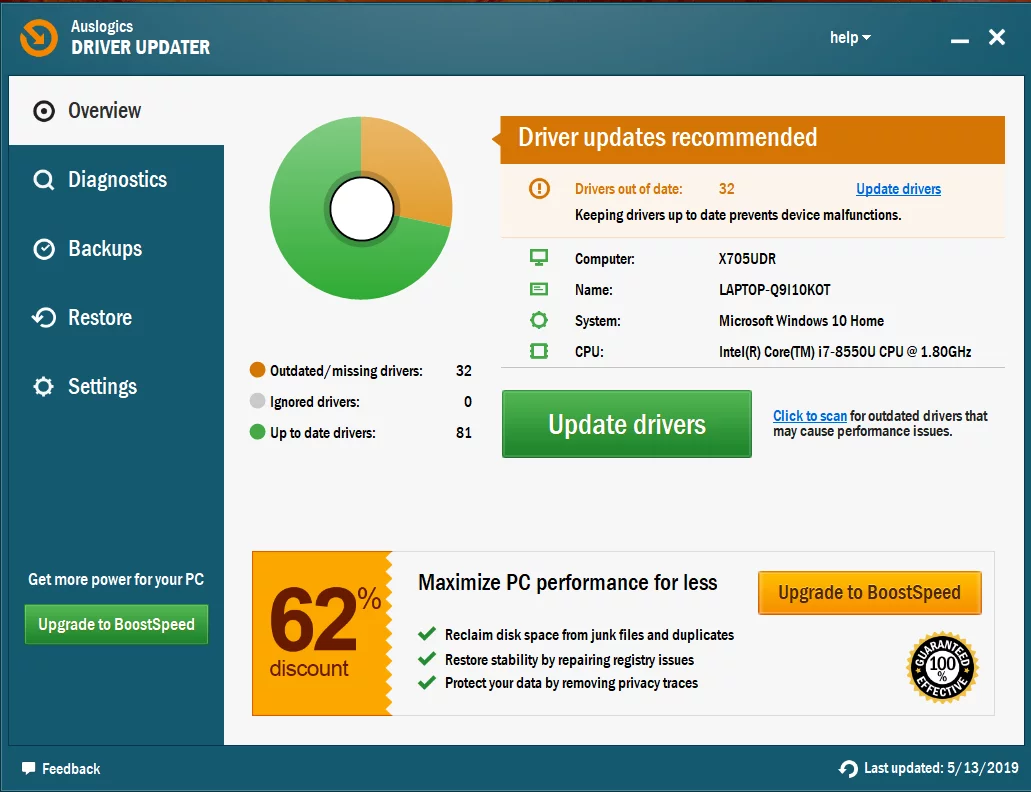
Oltre a scaricare e installare i driver più recenti, è anche importante aggiornare Windows. Dopotutto, Microsoft utilizza questi aggiornamenti per rilasciare nuove funzionalità, correzioni di bug e miglioramenti all'hardware e al software. Come accennato, gli errori BSOD sono generalmente causati da problemi software e hardware. Quindi, per assicurarti che il tuo PC sia stabile e privo di errori, ti consigliamo di aggiornare il tuo sistema operativo.
Metodo 2: disinstallazione del software problematico
Se l'errore è apparso dopo aver installato un nuovo software, è consigliabile rimuoverlo per vedere se così facendo si risolve il problema. Se l'hai fatto e tuttavia il problema persiste, potrebbe esserci qualcosa di sbagliato in un'applicazione o in un driver che hai aggiornato di recente. Pertanto, ti consigliamo di rimuovere il driver seguendo questi passaggi:
- Vai alla barra delle applicazioni, quindi fai clic con il pulsante destro del mouse sull'icona di Windows.
- Scegli Gestione dispositivi dall'elenco.
- Ora, cerca l'autista di cui desideri sbarazzarti. Fare clic con il pulsante destro del mouse, quindi selezionare Disinstalla dalle opzioni.
- Se l'opzione "Elimina il software del driver per questo dispositivo" è disponibile, assicurati che sia selezionata.
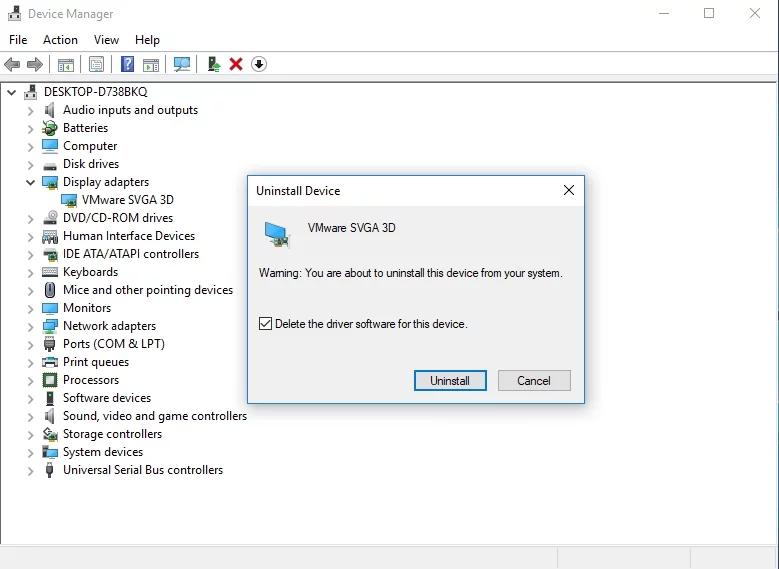
- Fare clic su OK.
Dopo aver rimosso il driver problematico, riavvia il computer. Windows installerà automaticamente la versione predefinita per il driver mancante. Ora puoi verificare se l'errore è scomparso. In tal caso, puoi continuare a utilizzare la versione predefinita o aggiornare il driver.

Se disponi di un programma antivirus di terze parti, potrebbe essere il colpevole dell'errore BSOD. Quindi, è consigliabile rimuovere anche quello. Non preoccuparti perché hai ancora lo strumento di sicurezza integrato per proteggerti. Tuttavia, se desideri avere un programma più potente e affidabile, ti suggeriamo di utilizzare Auslogics Anti-Malware. Questo strumento è stato progettato per essere completamente compatibile con Windows 10. Quindi puoi continuare a usarlo e non causerà errori BSOD.

Proteggi il PC dalle minacce con Anti-Malware
Verifica la presenza di malware sul tuo PC che potrebbero non essere rilevati dal tuo antivirus e rimuovi le minacce in modo sicuro con Auslogics Anti-Malware
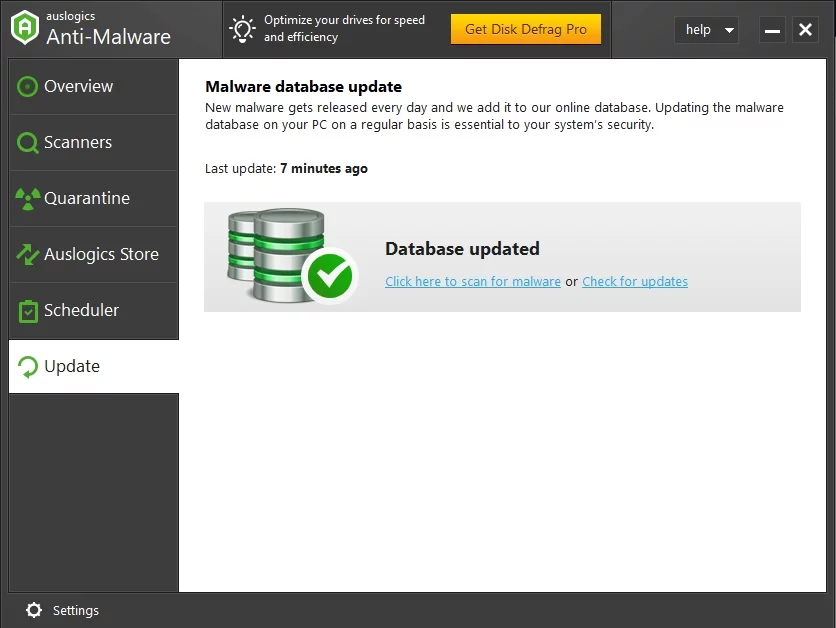
L'altro modo per identificare il software problematico è eseguire un avvio pulito. In questo modo è possibile avviare il sistema con servizi, driver e programmi minimi.
Puoi farlo seguendo questi passaggi:
- Apri la finestra di dialogo Esegui premendo il tasto Windows + R sulla tastiera.
- Ora, digita "msconfig" (senza virgolette), quindi fai clic su OK. Questo dovrebbe far apparire la finestra di configurazione del sistema.
- Nella nuova finestra, scegli Avvio selettivo, quindi deseleziona Carica elementi di avvio.
- Vai alla scheda Servizi, quindi seleziona l'opzione "Nascondi tutti i servizi Microsoft".
- Fare clic sul pulsante Disattiva tutto.
- Salva le modifiche facendo clic su Applica e OK.
- Apri Task Manager premendo Ctrl+Maiusc+Esc.
- Vai alla scheda Avvio, quindi fai clic con il pulsante destro del mouse su qualsiasi elemento nell'elenco.
- Seleziona Disattiva dalle opzioni.
- Ripetere i passaggi 8 e 9 per tutti gli elementi dell'elenco.
- Dopo averlo fatto per tutte le voci, esci da Task Manager, quindi riavvia il computer.
Se l'errore STOP 0x00000070: SESSION4_INITIALIZATION_FAILED è scomparso, significa che il colpevole è un particolare programma software. Per determinare di cosa si tratta, devi eseguire i passaggi e abilitare le applicazioni e i servizi uno per uno fino a trovare quello che causa l'errore.
Metodo 3: verifica dell'hardware
Gli errori BSOD possono anche essere causati da problemi hardware. Quindi, se di recente hai aggiunto un componente hardware, prova a rimuoverlo. Se l'errore STOP 0x00000070: SESSION4_INITIALIZATION_FAILED scompare, è probabile che il prodotto non sia compatibile con il computer. Nella maggior parte dei casi, i problemi di RAM causano errori Blue Screen of Death. Quindi, sarebbe meglio se verificassi se il tuo funziona correttamente.
Metodo 4: ripristino di Windows 10
Se hai provato le soluzioni di cui sopra e il problema persiste, è il momento di ripristinare Windows 10. Prima di procedere, devi sapere che questo metodo rimuove tutti i file dal tuo disco. Quindi, assicurati di creare un backup prima di eseguire il ripristino. Ecco i passaggi:
- Riavvia il tuo PC. Durante l'avvio, premere a lungo il pulsante di accensione per riavviare il dispositivo. Continua a farlo finché non vedi le opzioni di riparazione automatica.
- Seleziona Risoluzione dei problemi, quindi fai clic su Ripristina questo PC.
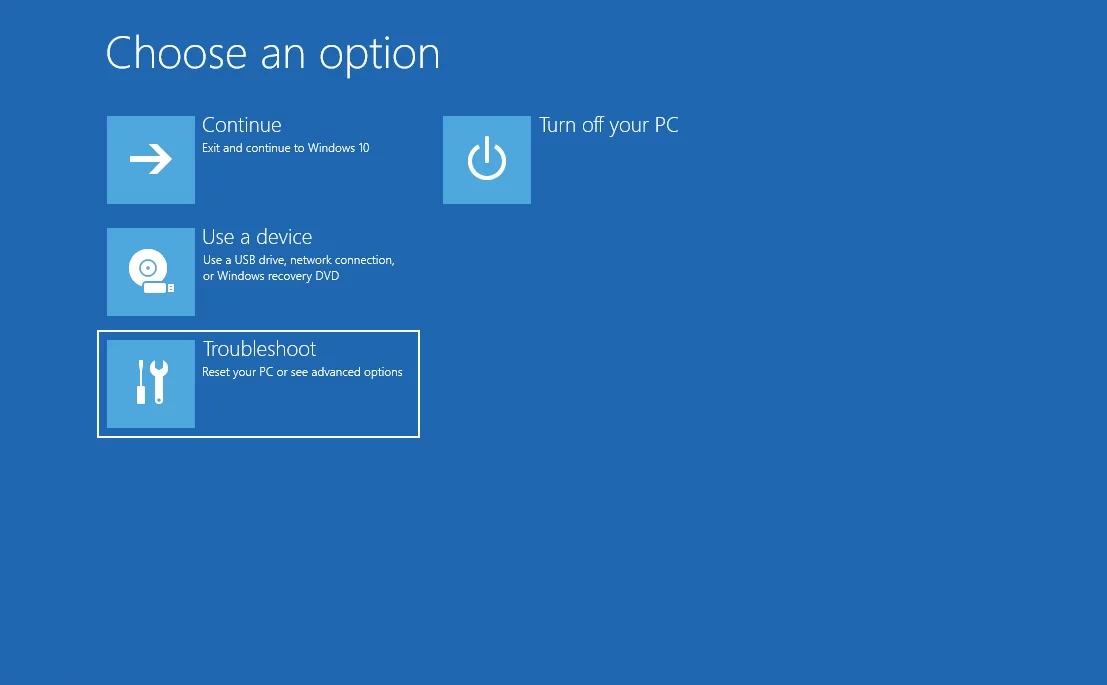
- Segui questo percorso:
Rimuovi tutto -> Solo l'unità in cui è installato Windows -> Rimuovi semplicemente i miei file -> Ripristina.
- Segui le istruzioni sullo schermo per completare il processo di ripristino.
Quali altri errori BSOD vorresti che risolvessimo?
Poni le tue domande attraverso la sezione commenti qui sotto!
